 164
164
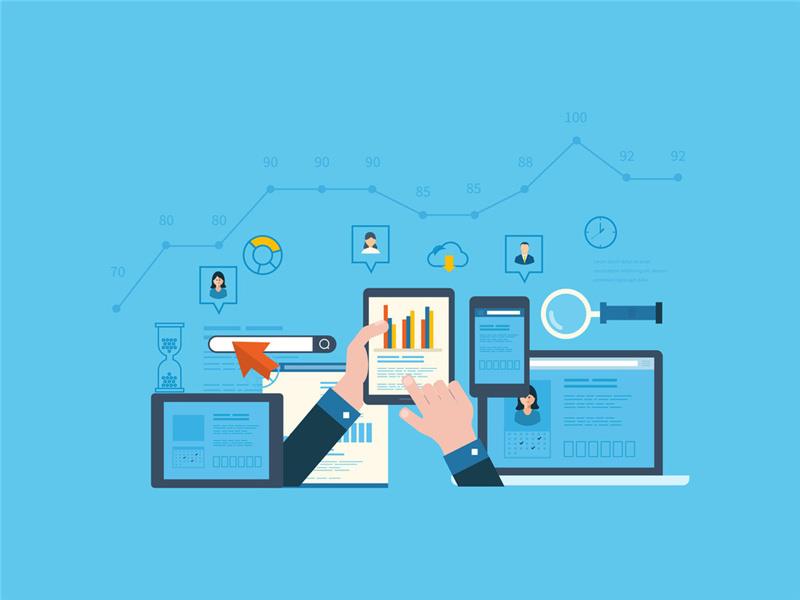
本文通过分析某店铺2020年4月1日至4月7日期间的免费流量渠道访客数变化趋势,运用数据透视表和图表可视化的方法得出相关分析结论。
通过收集店铺免费流量渠道的访客数据,利用Excel的"数据透视表"功能对数据进行筛选和分析,并通过图表呈现数据变化趋势,进而得出分析结果。数据显示该店铺TOP1免费流量渠道的访客数呈现下降趋势,从4月1日的2067人下降到4月2日的1651人,4月3日略有回升,但之后连续4天一直下降。
下面我们具体看看如何完成这一数据分析过程:
1. 打开数据源"项目四任务二免费流量渠道分析",选择表格数据,在"插入"选项卡中单击"数据透视表"按钮。
2. 在"创建数据透视表"对话框中选择"选择一个表或区域"和"新工作表",并选择"表/区域"数据,单击"确定"按钮。
3. 将"Source details"字段拖入"筛选"标签框,将"date"字段拖入"行"标签框,将"Number of visitors"字段拖入"值"标签框,设置"值显示方式"为"求和项"。单击"数据透视表"中的"筛选"图标,打开选择"Station search"字段。
4. 选中图表中的数据,在"插入"选项卡中单击"推荐的图表"按钮,在弹出的"插入图表"对话框中,在"所有表格"中选择"折线图"选项,在右侧选择第1个折线图,单击"确定"按钮。
5. 单击图表中的"网格线",按Delete 键删除;单击图中的折线,右击,在弹出的快捷菜单中选择"添加数据标签"选项,修改图表名称为"top1免费流量渠道访客变化趋势"。选择图表区的垂直(值)轴,右击,在弹出的快捷菜单中选择"设置坐标轴格式",将坐标轴边界最小值设置为"1500.0"。
通过上述步骤,我们得到了"top1免费流量渠道访客变化趋势"的折线图,可以清晰地看出该店铺TOP1免费流量渠道的访客数变化呈现下降趋势。
常见问题FAQ:
Q: 如何分析免费流量渠道的访客变化趋势?
A: 可以通过收集数据,利用Excel的"数据透视表"功能进行筛选和分析,并将数据可视化为图表,从而得出访客数变化趋势。
Q: 数据透视表有哪些常用功能?
A: 数据透视表常用功能包括:筛选、排序、汇总、计算等,可以帮助用户快速分析大量数据。
Q: 如何优化数据分析图表?
A: 可以通过调整图表元素(如网格线、数据标签、坐标轴等)来优化图表展现效果,使数据分析结果更加清晰直观。
Q: 分析结果有什么启示?
A: 从分析结果来看,该店铺TOP1免费流量渠道的访客数呈现下降趋势,商家需要进一步分析原因,并采取相应措施来提高该渠道的访客量。